
Vous êtes formateur et vous aimeriez essayer une méthode pédagogique plus attractive ? La ludopédagogie vous permet de proposer à votre apprenant une formation qui allie l’apprentissage et le jeu. (Lecture : 6 minutes)
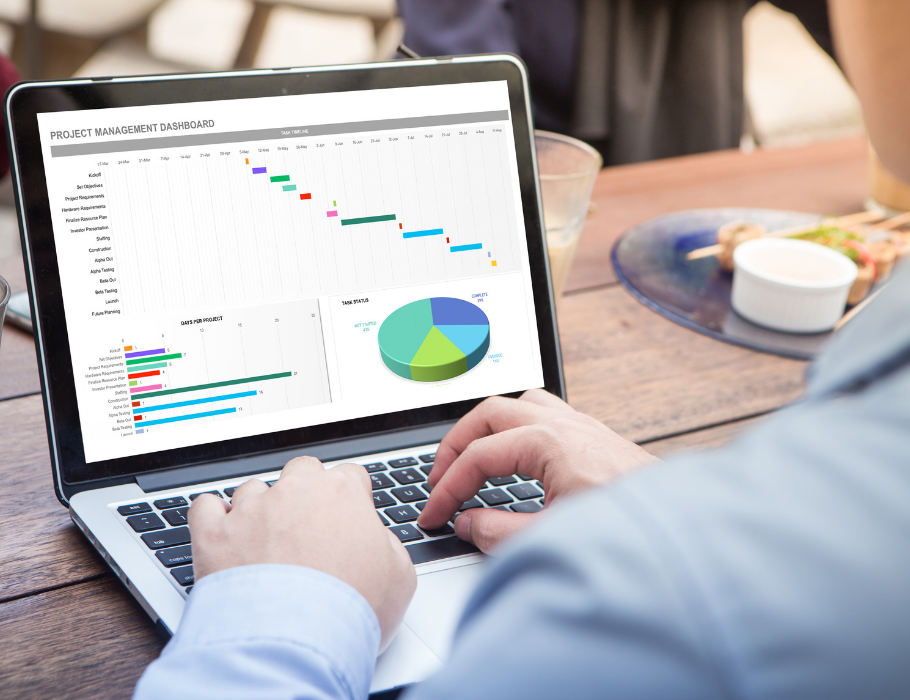
Le logiciel Excel est sans nul doute l’outil le plus utilisé par les professionnels. D’ailleurs, la maîtrise d’Excel est aujourd’hui un véritable atout pour intégrer le marché professionnel, quel que soit le secteur d’activité, d’autant plus qu’Excel est l’un des prérequis pour bon nombre de recruteurs. Le logiciel excel est populaire en raison de son ergonomie et de sa simplicité, permettant aux professionnels d’afficher leurs données sous la forme d’un tableau, entre autres. Contrairement à ce que l’on peut penser, beaucoup arrivent à utiliser Excel pour exécuter les tâches les plus basiques, mais très peu maîtrisent toutes ses fonctionnalités. Voulez-vous connaître les meilleures astuces pour utiliser Excel comme un pro ?
ABC Formation Continue vous donne les meilleures astuces excel pour un gain de temps optimal, que cela soit pour un usage professionnel ou personnel.
Avez-vous acquis les concepts de base d'Excel de manière autonome ? Que vous soyez complètement novice en la matière ou que vous soyez un utilisateur expérimenté, une chose est sûre, parfois vous auriez aimé connaître certaines astuces pour vous faire gagner du temps. Tout commence par une formation professionnelle Excel pour consolider vos connaissances de base et pour améliorer vos compétences.
Quel que soit votre niveau, la meilleure solution qui s'offre à vous c'est de suivre une formation Excel délivrée par des formateurs ayant des compétences avérées dans ce domaine. La formation professionnelle vous permettra de sécuriser votre poste, d'évoluer professionnellement et sera un plus sur votre CV si vous êtes demandeur d'emploi.
Les formations faites sur mesure d'ABC Formation Continue vous aideront à vous améliorer en bureautique Excel. Notre catalogue vous propose :
Nous adaptons la méthode pédagogique selon votre niveau et en fonction du format choisi (à distance, en présentiel ou blended). À la fin de votre formation, vous serez capable de faire un tableau sur Excel, faire une recherche doublon Excel et bien plus. Pour rappel, toutes nos formations sont éligibles au CPF.
Vous souhaitez maîtriser une fonction spécifique du logiciel Excel ? Voici les top 10 des astuces Excel à connaître
Vous ne savez pas comment figer une cellule sur Excel pour indiquer que chaque calcul doit être fait en fonction d'une même cellule ? C'est simple, lorsque vous entrez votre équation, tapez sur la touche F4 lorsque la cellule concernée s'affiche. Un exemple, saisissez = SOMME (E5, ensuite appuyez sur la touche F4. Vous verrez que votre fonction se changera en = SOMME($E$5. Le caractère $ vous indique que la colonne E et la ligne 5 sont figées. Appuyez une nouvelle fois sur F4 pour figer la colonne ou la ligne.
Ce logiciel Microsoft vous donne la possibilité de changer l'affichage d'une cellule en fonction des différents types de données. Que cela s'agisse d'un texte, d'un prix ou autres. Sélectionnez une plage de cellule, ensuite clic droit, par la suite sélectionnez « format de cellule ».
Vous ne savez pas comment transférer une colonne de données vers une autre ? Allez sur la colonne à déplacer, placez votre pointeur sur le bord, dès que celui-ci se change en flèches croisées, faites un clic et surtout restez appuyer sur la colonne à déplacer et transférez-la où vous le souhaitez.
Votre tableau de données affiche des cellules vides ? Il suffit de les filtrer et de les supprimer en un seul clic. Sélectionnez la colonne en question, allez dans l'onglet "Données" et cliquez sur "Filtrer". Faites un clic sur "Désélectionner" et cochez la case "Cellules vides". Une fois celles-ci sélectionnées, supprimez-les.
La formule pour combiner les données de plusieurs cellules en une seule cellule est très simple. Il suffit d'utiliser le symbole & Voici un exemple, cellule A1 indique V, B1 E, C1 R et D1 indique T. Allez par exemple sur la cellule E1 pour combiner les données. Saisissez = A1&B1&C1&D1, puis faites entrée. Le contenu de la cellule E1 sera VERT.
Certains raccourcis nous font gagner beaucoup de temps sur Excel. Voici quelques-uns :
Allez sur la ligne ou la colonne que vous souhaitez modifier. Faites un clic droit, dès que le pointeur se transforme en flèches croisées, élargissez la colonne ou la ligne selon vos besoins.
Sélectionnez une ligne, faites clic droit, puis clic gauche et cliquez sur "Insérer une ligne".
Sélectionnez la cellule non figée. Allez dans l’onglet "Affichage", cliquez ensuite sur "Figer les volets".
Il y a plusieurs astuces, mais le plus rapide c'est de faire un double-clic sur l'onglet et le tour est joué.
Ce top 10 des astuces Excel vous a plus ? Cet article devrait vous intéresser : Word : 25 raccourcis claviers indispensables pour gagner du temps !
commentaires